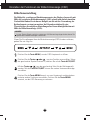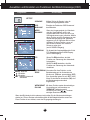Lesen Sie unbedingt die Wichtigen Sicherheitsmaßnahmen, bevor Sie
das Produkt verwenden.
Bewahren Sie das Benutzerhandbuch (CD) griffbereit auf, falls Sie etwas
nachschlagen müssen.
Beachten Sie das Etikett auf dem Produkt und teilen Sie Ihrem Händler die
darauf enthaltenen Informationen mit, falls Sie Serviceleistungen in
Anspruch nehmen möchten.
W2052V
Benutzerhandbuch

B1
Dieses Gerät wurde so entwickelt und hergestellt, dass Ihre persönliche Sicherheit
gewährleistet ist. Unsachgemäßer Gebrauch kann allerdings zur Gefahr eines
elektrischen Schlags oder Brands führen. Damit die in diesem Display eingebauten
Schutzvorrichtungen ihre Funktion ordnungsgemäß erfüllen, beachten Sie die
folgenden Grundregeln für die Installation, Nutzung und Wartung des Geräts.
Sicherheit
Verwenden Sie nur das mit dem Gerät gelieferte Netzkabel. Falls Sie ein anderes Netzkabel
verwenden, achten Sie darauf, dass es nach den geltenden nationalen Normen zugelassen
ist, soweit es nicht vom Händler geliefert wird. Ist das Netzkabel auf irgendeine Weise
fehlerhaft, wenden Sie sich wegen eines Ersatzkabels an den Hersteller oder an die
nächstgelegene autorisierte Kundendienststelle.
Die Trennung von der Stromversorgung erfolgt über das Netzkabel. Achten Sie darauf, dass
die Netzsteckdose nach der Installation leicht zugänglich ist.
Betreiben Sie das Display nur an einer Stromversorgung, die den in diesem Handbuch bzw.
auf dem Typenschild des Displays angegebenen technischen Daten entspricht. Falls Sie nicht
sicher sind, welche Stromversorgung bei Ihnen zu Hause vorliegt, wenden Sie sich an Ihren
Händler.
Überlastete Netzsteckdosen und Verlängerungskabel stellen eine Gefahrenquelle dar. Dies
gilt auch für durchgescheuerte Netzkabel und beschädigte Stecker. Daraus kann die Gefahr
eines elektrischen Schlags oder Brands resultieren. Wenden Sie sich an Ihren
Servicetechniker, um das entsprechende Teil zu ersetzen.
Display nicht öffnen:
Im Inneren des Displays befinden sich keine Teile, die vom Benutzer gewartet werden
können.
Dort befinden sich Komponenten, die gefährlich hohe Spannungen führen, auch wenn das
Gerät ausgeschaltet ist.
Wenden Sie sich an Ihren Händler, wenn das Display nicht ordnungsgemäß funktioniert.
Zur Vermeidung von Verletzungen:
Stellen Sie das Display nicht auf eine geneigte Ablage, wenn es zuvor nicht ausreichend
gesichert wurde.
Verwenden Sie nur einen vom Hersteller empfohlenen Fuß.
Keine Gegenstände auf das Gerät fallen lassen oder das Gerät Erschütterungen aussetzen.
Keine Gegenstände wie z. B. Spielzeuge gegen den Bildschirm werfen.
Ansonsten besteht Verletzungsgefahr oder die Gefahr von Schäden am Gerät oder am
Bildschirm.
Zur Vermeidung von Feuer oder Gefahren:
Schalten Sie das Display stets aus, wenn Sie den Raum für längere Zeit verlassen. Lassen
Sie das Display niemals eingeschaltet, wenn Sie das Haus verlassen.
Achten Sie darauf, dass Kinder keine Gegenstände in die Gehäuseöffnungen des Displays
einführen oder fallen lassen. Einige Teile im Display führen gefährlich hohe Spannungen.
Verwenden Sie kein Zubehör, das nicht für das Display vorgesehen ist.
Falls der Bildschirm über einen längeren Zeitraum nicht genutzt wird, ziehen Sie den
Netzstecker von der Steckdose ab.
Während eines Gewitters das Netzkabel sowie das Signalkabel niemals berühren. Es
besteht eine hohe Gefahr eines Stromschlages.
Wichtige Sicherheitshinweise

B2
Wichtige Sicherheitshinweise
Installation
Stellen Sie keine Gegenstände auf das Netzkabel bzw. fahren Sie keine Gegenstände
darüber, und stellen Sie das Display nicht an einem Ort auf, an dem das Netzkabel
beschädigt werden kann.
Verwenden Sie das Display nicht in der Nähe von Wasser, wie etwa einer Badewanne,
eines Waschbeckens, einer Küchenspüle, eines Waschbehälters, auf nassem Boden oder
in der Nähe eines Schwimmbeckens.
Das Gehäuse des Displays ist mit Belüftungsöffnungen versehen, damit die während des
Betriebs erzeugte Wärme entweichen kann. Sind diese Öffnungen blockiert, kann die
aufgestaute Wärme Fehlfunktionen verursachen, die zu einer Brandgefahr führen können.
Daher NIEMALS:
die unteren Belüftungsschlitze blockieren, indem das Display auf ein Bett, Sofa, einen
Teppich, etc. gestellt wird.
das Display in einen Schrank o.ä. stellen, wenn keine ausreichende Belüftung vorhanden
ist.
die Öffnungen mit Textilien oder sonstigen Gegenständen zudecken.
das Display in der Nähe oder über einem Heizkörper oder einer anderen Wärmequelle
aufstellen.
Die Hauptstromversorgung des Gerätes wird über den Netzstecker getrennt. Dieser
muss stets leicht erreichbar sein.
Vermeiden Sie das Abwischen bzw. die Berührung des Aktivmatrix-LCD mit einem harten
Gegenstand, da das Display auf diese Weise zerkratzt, beeinträchtigt oder sogar dauerhaft
beschädigt werden kann.
Drücken Sie nicht längere Zeit mit dem Finger auf den LCD-Bildschirm, da hierdurch
Nachbilder entstehen, oder das Display beschädigt werden kann.
Punktdefekte können teilweise als rote, grüne oder blaue Punkte auf dem Bildschirm
erscheinen. Dies hat jedoch keine Auswirkung auf die Qualität der Darstellung.
Falls möglich, verwenden Sie die empfohlene Auflösung, um die optimale Bildqualität für
das LCD-Display zu erzielen. Wird eine andere als die empfohlene Auflösung ausgewählt,
kann daraus eine veränderte Bilddarstellung resultieren. Dies ist jedoch ein typisches
Merkmal einer LCD-Anzeige mit fester Auflösung.
Bei der Anzeige eines Standbildes über einen längeren Zeitraum kann sich das Bild
einbrennen und so den Bildschirm dauerhaft schädigen. Stellen Sie sicher, dass der
Bildschirmschoner für den Monitor aktiviert ist. Solche Schäden können auch bei Geräten
anderer Hersteller auftreten und werden nicht durch die Garantie abgedeckt.
Reinigung
Ziehen Sie den Netzstecker des Displays aus der Steckdose, bevor Sie die
Bildschirmoberfläche säubern.
Verwenden Sie dazu ein feuchtes (nicht nasses) weiches Mikrofaser-Tuch. Sprühen Sie
nicht mit einem Reinigungsspray direkt auf den Bildschirm, da das Spray teilweise in die
Gehäuseöffnungen gelangen und Stromschläge verursachen kann.
Verpackung
Werfen Sie den Karton und sonstiges Verpackungsmaterial nicht weg. Sie sind die ideale
Verpackung für den Transport des Geräts. Verpacken Sie das Gerät wieder in der
Originalverpackung, wenn Sie es an einen anderen Ort bringen möchten.
Sichere Entsorgung
Die in diesem Produkt verwendete Leuchtstofflampe enthält eine kleine Menge an
Quecksilber.
Entsorgen Sie das Produkt nicht zusammen mit dem Rest Ihres normalen Hausmülls.
Die Entsorgung dieses Produkts muss entsprechend den geltenden Vorschriften und
Gesetzen erfolgen.

B3
Anschließen des Displays
B3
Bevor Sie das Display in Betrieb nehmen, achten Sie darauf, dass die
Stromversorgung zum Gerät, zum Computersystem und zu anderen
angeschlossenen Geräten unterbrochen ist.
Montieren des Standfußes
1. Legen Sie den Monitor mit der Vorderseite nach unten auf ein weiches Tuch.
2. Montieren Sie das Ständerteil am Produkt in der in der Abbildung gezeigten
Wichtig
Diese Abbildung zeigt das Verfahren zum Anbringen des Fußes. Ihr Monitor
kann von der abgebildeten Darstellung abweichen.
Halten Sie das Gerät nicht mit dem Display nach unten nur am Standfuß fest.
Das Gerät kann herunterfallen und beschädigt werden oder Fußverletzungen
verursachen.
3. Befestigen Sie den Ständersockel am Ständerteil in der entsprechenden Richtung.
Ständerteil
Ständersockel
Ständerteil
Gelenkteil
5.
Stellen Sie den Monitor nach der Ständerbefestigung mit der Vorderseite nach
vorne auf.
4. Setzen Sie die Kabelabdeckung in der korrekten Richtung in den Monitorfuß ein.
Ständerteil
Ständersockel
Kabelabdeckung
Kabelabdeckung

B4
Anschließen des Displays
Abbauen des Standfußes
1. Legen Sie ein Kissen oder ein weiches Tuch auf eine ebene Oberfläche.
2. Legen Sie den Monitor mit der Vorderseite nach unten auf das Kissen oder das
weiche Tuch.
4. Drücken Sie auf die Sperrlasche und nehmen Sie den Ständersockel vom Ständerteil ab.
5.
Ziehen Sie das Ständerteil leicht, um es vom Scharnier zu lösen.
3. Schieben Sie die Kabelabdeckung vom Monitorfuß ab.
Wichtig
Möglicherweise unterscheidet sich Ihr Monitor von dem in den Abbildungen gezeigten.

B5B5
Anschließen des Displays
Bevor Sie das Display in Betrieb nehmen, achten Sie darauf, dass die
Stromversorgung zum Gerät, zum Computersystem und zu anderen
angeschlossenen Geräten unterbrochen ist.
Positionieren des Monitors
1. Stellen Sie die Position des Bildschirms auf unterschiedliche Weise ein, um
einen höchstmöglichen Komfort zu erreichen.
Neigungsbereich : -5˚~20˚
Ergonomie
Es wird empfohlen, den Monitor um nicht mehr als 5 Grad nach vorne zu neigen, um
in einer komfortablen und ergonomischen Betrachtungsposition bleiben zu können.

B6
HINWEIS
Was ist die Funktion “Automatische Bildeinstellung”? : Mit dieser Funktion erhält der Benutzer optimale
Anzeigeeinstellungen. Wenn der Benutzer den Monitor zum ersten Mal anschließt, optimiert diese Funktion
automatisch die Einstellungen der Anzeige für einzelne Eingangssignale.
Funktion ‘AUTO/SET’ : Bei Bildstörungen während des Fernsehens oder nach dem Ändern der
Bildschirmauflösung, wie z. B. ein verschwommenes Bild, verschwommene Zeichen, Bildschirmflimmern oder ein
geneigtes Bild, betätigen Sie die Taste AUTO/SET, um die Bildqualität zu verbessern.
3.
Drücken Sie auf dem vorderen Bedienfeld die Taste , um den Strom
einzuschalten. Beim Einschalten des Monitors wird automatisch die
Funktion “Automatische Bildeinstellung” ausgeführt.
(Nur RGB-Modus)
Anschließen des Displays
Verwenden des Computers
1. Stellen Sie sicher, dass der Computer und der Monitor ausgeschaltet sind. Schließen Sie
die Kabel wie in der nachstehenden Abbildung für und gezeigt an.
1
2
A
B
C
D
DVI-Kabel anschließen
D-Sub-Kabel (PC) anschließen
D-Sub-Kabel (Mac) anschließen
HDMI-Kabel anschließen
Stecker für
Netzsteckdose
Netzkabel
Stecker für PC-Ausgang
Mac-Adapter
Für Apple Macintosh-Geräte wird ein separater Steckeradapter benötigt, um
den 15-poligen High Density (3 Reihen) D-Sub VGA-Stecker am mitgelieferten
Kabel an eine 15-polige Buchse mit 2 Reihen anschließen zu können.
Digitales Signal
DVI
(Diese Funktion ist in einigen Ländern nicht verfügbar.)
Signalkabel
Verlegen Sie das Netz- und
das Signalkabel wie in der
Abbildung gezeigt.
2. Setzen Sie die Kabelabdeckung in der korrekten Richtung in den Monitorfuß ein.
Kopf-/Ohrhörereingang
AV-Geräte
(Set-Top-Box, DVD, Video,
Video-Spielekonsole)
HINWEIS
Dies ist eine vereinfachte Darstellung der Rückansicht.
Die Rückansicht zeigt ein allgemeines Modell. Ihr Display kann von dieser
Darstellung abweichen.
Um die Betriebsrichtlinien für dieses Gerät einzuhalten, müssen abgeschirmte
Signalkabel (15-poliges D-Sub-Kabel, DVI-Kabel) mit Ferritkern verwendet werden.

Anschließen des Displays
B7
4. Drücken Sie die Taste SOURCE an der Vorderseite des Monitors.
Wenn Sie ein Kabel an den DVI-Signaleingang
anschließen.
• Wählen Sie DVI: digitales DVI-Signal.
Wenn Sie ein Kabel an den D-Sub-Signaleingang
anschließen.
•
Wählen Sie RGB: analoges D-Sub-Signal.
Wenn Sie ein HDMI-Kabel anschließen.
• Wählen Sie HDMI

B8
Bedienelemente
Bedienelemente auf der Vorderseite
123 4 5
6
7
Bedienelement Funktion
MENU-Taste
Mit dieser Taste öffnen bzw. schließen Sie die
Bildschirmanzeige.
FUN-Taste
Mit dieser Taste rufen Sie die Funktionen EZ
ZOOMING, 4:3 BREITBILD, PHOTO EFFECT, TON
auf. Nähere Informationen hierzu finden Sie auf den
Seiten B16 - B17.
Mit dieser Taste wird das Untermenü zur HELLIGKEIT-
Einstellung im Bildschirmmenü direkt aufgerufen.
OSD GESPERRT/ENTRIEGELT
Mit dieser Funktion können Sie die momentanen
Einstellungen sperren, damit diese nicht versehentlich
geändert werden. Zum Sperren der Bildschirmmenü-
Einstellungen die Taste MENU einige Sekunden gedrückt
halten. Es wird die Meldung "OSD GESPERRT" angezeigt.
Sie können die Bildschirmmenü-Einstellungen
jederzeit wieder freigeben, indem Sie die Taste
MENU einige Sekunden gedrückt halten. Es wird die
Meldung "OSD ENTRIEGELT" angezeigt.

B9
Bedienelement Funktion
Bedienelemente
Tasten
Mit diesen Tasten können Sie die Funktionen auf dem
OSD-Display auswählen oder einstellen.
Mit dieser Taste wird der RBG-, DVI- oder HDMI-Anschluss
aktiviert. Diese Funktion wird verwendet, wenn zwei
Computer am Display angeschlossen sind. Die Standard-
Einstellung ist RGB.
* HDMI wird am AV-Gerät optimiert.
Weitere Informationen finden Sie auf Seite B18~ B19.
Diese Anzeige leuchtet blau, wenn sich das Display im
Normalbetrieb befindet (Ein-Modus).
Wenn der Bildschirm im Ruhemodus
(Energiesparmodus) ist, wechselt die Farbe dieser
Anzeige zu Gelb.
Mit dieser Taste schalten Sie das Display ein bzw. aus.
Ein-/Aus-Schalter
Betriebsanzeige
Mit dieser Taste können Sie ein Symbol im
Bildschirmmenü auswählen.
AUTO/SET-Taste
AUTOMATISCHE BILDANPASSUNG
Wenn Sie die Bildschirmeinstellungen ändern möchten,
drücken Sie stets die Taste AUTO/SET, bevor Sie in die
Bildschirmanzeige (OSD) gehen. Damit wird das
angezeigte Bild für die momentan gewählte Bildschirm-
auflösung (Anzeigemodus) automatisch ideal eingestellt.
Der optimale Anzeigemodus ist:
W2052V : 1680 x 1050
Taste
()
Taste
(SOURCE)

B10
Einstellen der Funktionen der Bildschirmanzeige (OSD)
Bildschirmeinstellung
Die Bildgröße, -position und Funktionsparameter des Displays lassen sich mit
Hilfe der gesteuerten Bildschirmanzeige (OSD) schnell und einfach einstellen.
Nachstehend finden Sie ein kurzes Beispiel, um Sie mit der Verwendung der
Bedienelemente vertraut zu machen. Im Folgenden erhalten Sie eine
Übersicht über die möglichen Einstellungen und Auswahlmöglichkeiten mit
Hilfe der Bildschirmanzeige (OSD).
Wenn Sie Einstellungen über die Bildschirmanzeige (OSD) ändern möchten,
gehen Sie wie folgt vor:
Drücken Sie die Taste MENU, um das OSD-Hauptmenü zu öffnen.
Drücken Sie die Tasten oder , um eine Funktion auszuwählen. Wenn
das gewünschte Symbol markiert ist, drücken Sie auf die Taste AUTO/SET.
Mit den Tasten / kann der gewünschte Wert für das Bild eingestellt
werden. Mit der Taste AUTO/SET können Sie weitere Untermenüeinträge
auswählen.
Drücken Sie die Taste MENU einmal, um zum Hauptmenü zurückzukehren
und eine andere Funktion auszuwählen. Drücken Sie die Taste MENU
zweimal, um die OSD-Steuerung zu verlassen.
HINWEIS
Lassen Sie das Display zunächst mindestens 30 Minuten lang eingeschaltet, bevor Sie
irgendwelche Bildeinstellungen vornehmen.

B11
HINWEIS
Der Reihenfolge der Symbole kann je nach Modell unterschiedlich sein (B11~B19).
Auswählen und Einstellen von Funktionen der Bildschirmanzeige (OSD)
Die folgende Tabelle zeigt alle Funktionen, Einstellungen und Menüs der
Bildschirmanzeige.
●
: Einstellbar R : RGB-Eingang
* : nur für RGB/DVI-Eingang D : DVI-Eingang
** : nur für HDMI-Eingang H : HDMI-Eingang

B12
Sie wissen nun, wie Sie eine Funktion innerhalb des OSD-Systems auswählen
und einstellen. Nachstehend finden Sie die Symbole sowie deren Namen und
Beschreibungen für alle Funktionen im Menü.
Drücken Sie die Taste MENU. Daraufhin erscheint das Hauptmenü der
OSD-Steuerung.
HINWEIS
Lassen Sie das Display zunächst mindestens 30 Minuten lang eingeschaltet, bevor Sie
irgendwelche Bildeinstellungen vornehmen.
Auswählen und Einstellen von Funktionen der Bildschirmanzeige (OSD)
Untermenüs
Menüname
Symbole
Hauptmenü
Tastentipp
MENU : Beenden
: Einstellen (verkleinern/vergrößern)
SET : Eingabe
: Anderes Untermenü auswählen
: Mit der Untermenü-Auswahl neu
beginnen

B13B13B13B13
Auswählen und Einstellen von Funktionen der Bildschirmanzeige (OSD)
Hauptmenü
Untermenü Beschreibung
HELLIGKEIT
KONTRAST
GAMMA
SCHWARZWERT
Einstellen der Helligkeit des
Bildschirms.
Einstellen des Bildschirmkontrastes.
Legen Sie den gewünschten Gamma-
Wert fest. -50/0/50
Auf dem Monitor zeigen hohe Gamma-
Werte weißliche Bilder, niedrige
Gamma-Werte dagegen Bilder mit
hohem Kontrast.
Zur Einstellung eines hohen oder
niedrigen Versatzpegels.
(nur für HDMI-Eingang)
BILD
VOREIN
ROT
GRÜN
BLAU
Auswählen der Bildschirmfarben.
• sRGB: Stellen Sie die Bildfarbstärke auf
den sRGB-Farbraum ein.
• 6500K: Leicht rötlich weiß.
• 9300K: Leicht bläulich weiß.
Eigene Farbintensität für Rot einstellen.
Eigene Farbintensität für Grün einstellen.
Eigene Farbintensität für Blau einstellen.
FARBEN
MENU : Beenden
: Verkleinern
: Vergrößern
SET : Anderes Untermenü
auswählen
MENU : Beenden
: Verkleinern
: Vergrößern
SET : Anderes Untermenü auswählen
RGB/DVI-Eingang
HDMI-Eingang

B14B14B14B14
Auswählen und Einstellen von Funktionen der Bildschirmanzeige (OSD)
Hauptmenü
Untermenü Beschreibung
TAKT
TAKTRATE
SCHÄRFE
Verringern vertikaler Balken oder Streifen,
die im Hintergrund des Bildschirms sichtbar
sind.
Die horizontale Bildschirmgröße ändert sich
ebenfalls.
Einstellen der Fokussierung des Bildschirms.
Mit dieser Funktion können Sie horizontale
Störungen eliminieren und eine deutlichere
bzw. schärfere Darstellung von Zeichen
erzielen.
Einstellung der Bildschärfe
MENU : Beenden
: Verkleinern
: Vergrößern
SET : Anderes Untermenü auswählen
HORIZONTALE
VERTIKAL
Verschieben des Bildes nach links bzw.
rechts.
Verschieben des Bildes nach oben bzw.
unten.
GLEICHLAUF

B15
Auswählen und Einstellen von Funktionen der Bildschirmanzeige (OSD)
Hauptmenü
Untermenü Beschreibung
SETUP
OVERSCAN
Wählen Sie hier die Sprache, in der die
Funktionen angezeigt werden sollen.
Einstellen der Position des OSD-Fensters auf
dem Bildschirm.
SPRACHE
OSD
BILDLAGE
WEISS
BALANCE
OVERSCAN
WERKSEINST
ELLUNG
Wenn das Ausgangssignal der Videokarte
nicht die Spezifikationen erfüllt, sind
möglicherweise die Farben auf Grund von
Videosignalverzerrungen schlechter. Mithilfe
dieser Funktion wird der Signalpegel an den
Standardausgangspegel der Videokarte
angepasst, um ein optimales Bild zu liefern.
Aktivieren Sie diese Funktion, wenn auf
dem Bildschirm weiße und schwarze
Farben zu sehen sind.
(nur für RGB/DVI-Eingang)
Zur Auswahl des Ausgangsbildbereichs für die
DTV-Ablenkfrequenzen am HDMI-Eingang.
(nur für HDMI-Eingang)
Wenn das Bild dadurch nicht verbessert wird, stellen Sie die Werksvoreinstellungen
wieder her. Führen Sie dann erforderlichenfalls die Weißabgleichfunktion erneut aus.
Diese Funktion ist nur aktiviert, wenn das Eingangssignal analog ist.
Mit dieser Funktion werden die werkseitigen
Voreinstellungen (mit Ausnahme von
"SPRACHE") wiederhergestellt.
Drücken Sie die Taste / , um einen
sofortigen Reset durchzuführen.
BETRIEBSAN
ZEIGE
Verwenden Sie diese Funktion, um die
Betriebsanzeige auf der Vorderseite des
Monitors ein- (ON) bzw. auszuschalten (OFF).
Zum Ausschalten gehen Sie auf “OFF” (AUS).
Wenn Sie den Monitor einschalten (ON), wird
die Betriebsanzeige automatisch
eingeschaltet.
MENU : Beenden
: Einstellen
: Einstellen
SET : Anderes Untermenü
auswählen
RTC
Wenn Sie EIN einstellen, wird die
Funktion zur Steuerung der Antwortzeit
freigegeben.
Wenn Sie AUS einstellen, wird die
Funktion zur Steuerung der Antwortzeit
deaktiviert.
RGB/DVI-Eingang
HDMI-Eingang

B16
Auswählen und Einstellen von Funktionen der Bildschirmanzeige (OSD)
Hauptmenü
Untermenü Beschreibung
EZ ZOOMING
Wenn Sie die Taste FUN links unten am Monitor berühren wird das Bildschirmmenü
angezeigt.
Mit Hilfe der EZ Zoom-Funktion wird die Auflösung
der Anzeige schrittweise verringert. Drücken Sie
die Taste einmal, um die Auflösung um einen
Schritt zu verringern; drücken Sie die Taste ein
zweites Mal, um die ursprüngliche Auflösung
wiederherzustellen.
*Diese Funktion steht nur zur Verfügung, wenn
am PC der forteManager installiert wurde.
*ForteManager wird nicht für den HDMI-
Eingang unterstützt.
4 : 3 BREITBILD
Einstellung des Bildgröße des Bildschirms.
* 4:3 :
Je nach Bildformat des Eingangssignals wird das
optimale Seitenverhältnis für den Bildschirm automatisch
eingestellt.
BREITBILD
4:3

B17
Auswählen und Einstellen von Funktionen der Bildschirmanzeige (OSD)
Hauptmenü
Untermenü Beschreibung
PHOTO EFFECT
- NORMAL:
Die Funktion Foto-Effekt ist deaktiviert.
- GAUSSSCHE UNSCHÄRFE:
Diese Option erzeugt auf den Bildschirm den
Effekt, dass das dunkle und scharfe Bild heller
und verschwommener wird.
- SEPIA:
Diese Option verändert die
Bildschirmdarstellung zu einem sepiafarbenen
Ton. Sepia ist ein bräunlicher Farbton.
- MONOCHROM:
Diese Option ändert den Bildschirm in einen
Grauton. Der Bildschirminhalt wird nur in
Weiß, Schwarz und Graustufen dargestellt.
TON
Zum Ein- bzw. Ausschalten des Summers.
Der Summer ertönt in folgenden Fällen:
• Einschalten der
Gleichspannungsversorgung
• Ausschalten der
Gleichspannungsversorgung
• Drücken der Hauptmenü-Taste
• Drücken der Funmenü-Taste
• Verlassen des Menüs
Mit der Taste ‘AUTO/SET’ kann der Klang
gewählt werden (zwei verschiedene
Summertöne), mit der Taste ‘MENU’ kann die
Auswahl gespeichert und das Bildschirmmenü
verlassen werden.

B18
Auswählen und Einstellen von Funktionen der Bildschirmanzeige (OSD)
Symbole
Menüname
Untermenüs
Hauptmenü
Untermenü Beschreibung
FILM
Wenn Sie die Taste links unten am Monitor berühren wird das
Bildschirmmenü angezeigt.
Für animierte Bilder in Videos oder Filmen.
INTERNET
GAME
Für Texte (Textverarbeitung usw.)
(nur für RGB/DVI-Eingang)
Zur Bildwiedergabe bei Spielen.
(nur für HDMI-Eingang)
NORMAL
STANDARD
Gilt unter normalen Betriebsbedingungen.
(nur für RGB/DVI-Eingang)
Einstellung für Standard-Betriebsbedingungen.
(nur für HDMI-Eingang)
DEMO
SPORT
Dient zu Werbezwecken für die Kunden in den
Geschäften. Die Einstellung ist dieselbe wie im Movie-
Modus und der Bildschirm wird in der Hälfte geteilt.
(nur für RGB/DVI-Eingang)
Zur Bildwiedergabe bei Sportveranstaltungen.
(nur für HDMI-Eingang)
*
Mit dieser Funktion können Sie problemlos das
optimale Bild für die jeweiligen Bedingungen
(Raumbeleuchtung, Bildtypen usw.) einstellen.
INTERNET
DEMO

B19
Auswählen und Einstellen von Funktionen der Bildschirmanzeige (OSD)
Hauptmenü
Untermenü Beschreibung
BENUTZ
Sie können manuell die Helligkeit, ACE oder RCM
einstellen (nur für den RGB/DVI-Eingang), bzw. HUE oder
SATURATION (nur für den HDMI-Eingang).
Sie können den eingestellten Wert speichern oder
wiederherstellen, auch wenn Sie eine andere
Umgebungseinstellung verwenden.
...
(Helligkeit): Stellt die Bildschirmhelligkeit ein.
...
ACE
(Adaptive Clarity Enhancer):
Stellt die Klarheit ein.
...
RCM(Real Color Management)
:
Legt den Farbmodus fest.
0
1
2
3
Nicht angewendet
Grünverbesserung
Fleischton
Farbverbesserung
Wählen Sie mit der Taste AUTO/SET das Untermenü
und speichern Sie den Wert für JA mit den
Tasten .
...HUE: Farbton des Bildschirms einstellen.
...SATURATION: Farbsättigung des Bildschirms einstellen.
RGB/DVI-Eingang
HDMI-Eingang
Seite wird geladen ...
Seite wird geladen ...
Seite wird geladen ...
Seite wird geladen ...
Seite wird geladen ...
Seite wird geladen ...
-
 1
1
-
 2
2
-
 3
3
-
 4
4
-
 5
5
-
 6
6
-
 7
7
-
 8
8
-
 9
9
-
 10
10
-
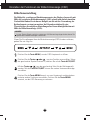 11
11
-
 12
12
-
 13
13
-
 14
14
-
 15
15
-
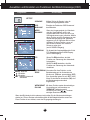 16
16
-
 17
17
-
 18
18
-
 19
19
-
 20
20
-
 21
21
-
 22
22
-
 23
23
-
 24
24
-
 25
25
-
 26
26